Win10如何安装不是应用商店下载的UWP应用?Win10 UWP应用离线包安装教程
时间:2017-04-06 来源:互联网 浏览量:
你没看错,Win10也可是可以安装不是应用商店下载的应用的。有些Win10 UWP通用应用并没有上架应用商店,或者因为某些原因你获得了UWP应用的离线安装包,想直接安装,那么如何正确的安装呢?下面就由系统粉小编为大家讲解下应用离线安装的方法。
推荐 笔记本专用Win10系统
第一步:打开开发人员模式
推荐 笔记本专用Win10系统
第一步:打开开发人员模式
首先进入“设置 - 更新和安全”,选中“针对开发人员”,确认已经选中“开发人员模式”。如图:
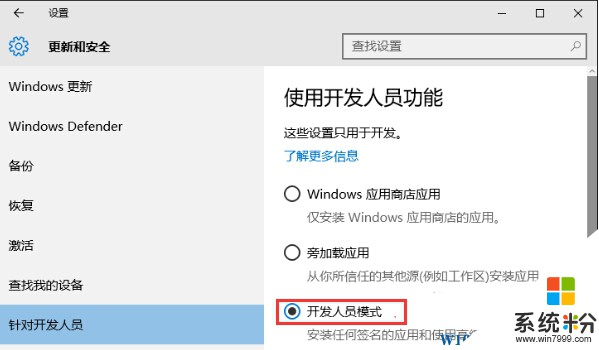
第二步:下载应用并解压
解压下载到的应用离线安装包,如酷我音乐,解压后的目录中有一个Add-AppDevPackage.ps1文件。如图:
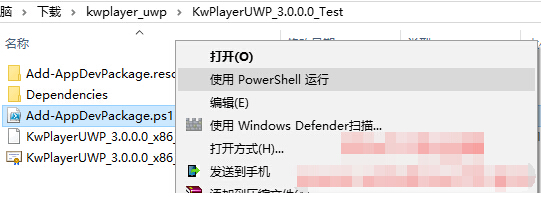
第三步:使用PowerShell运行安装
在Add-AppDevPackage.ps1上点击右键,选择“使用PowerShell运行”,然后就会弹出Windows Power Shell窗口。首次运行有可能会提示“执行策略更改”,按默认输入“N”后回车即可。然后再重新在Add-AppDevPackage.ps1上点击右键,选择“使用PowerShell运行”,这时就会弹出Windows Power Shell窗口,提示“安装签名证书”。如图:
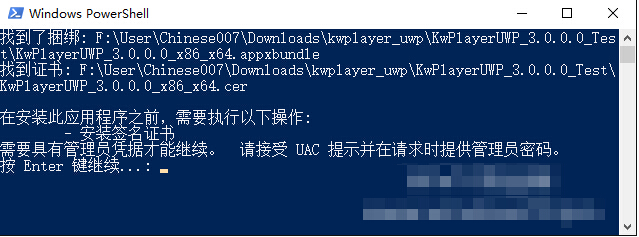
按Enter键继续。
然后就会弹出一个新的Windows Power Shell窗口,提示“正在安装证书”,同时询问你“是否确实要继续?”。如图:
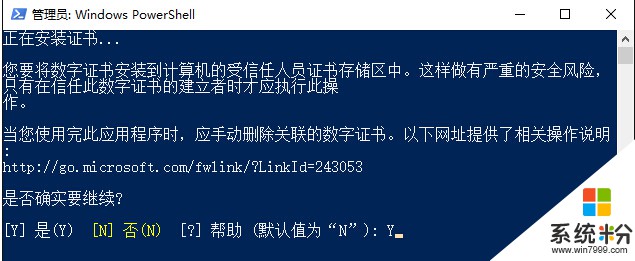
输入 Y 后回车,然后就会有一个黄色字体的安装部署进程,然后就会在原来的Windows Power Shell窗口中提示“已成功安装证书”。接着会提示“正在安装应用程序,找到依赖项包”,最后就会提示“成功安装了应用程序”。如图:
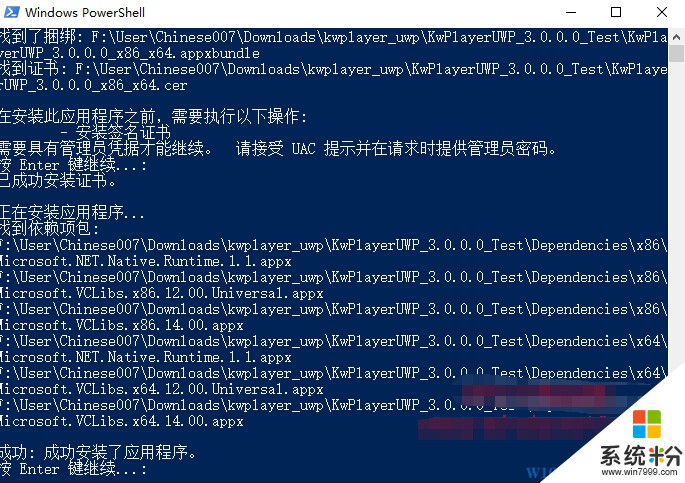
这样UWP应用离线安装包就通过PowerShell将UWP应用成功安装了离线Win10系统中,我们可以在开始菜单所有应用中找到你刚安装的应用!
PS:未上架的一些离线应用可能会有不稳定的地方,这是大家需要注意的。
我要分享:
相关教程
- ·Win10怎么安装第三方UWP应用?Win10安装不是应用商店下载的应用方法
- ·win10应用商店默认安装路径怎么修改,win10应用商店安装路径修改方法
- ·Win10应用商店应用无法安装该如何解决?
- ·Win10应用商店无法安装更新应用的解决方案
- ·win10应用商店下载应用无法安装怎么修复【图文】
- ·Win10应用商店怎么重装?Win10应用商店不能用重装方法
- ·桌面文件放在d盘 Win10系统电脑怎么将所有桌面文件都保存到D盘
- ·管理员账户怎么登陆 Win10系统如何登录管理员账户
- ·电脑盖上后黑屏不能唤醒怎么办 win10黑屏睡眠后无法唤醒怎么办
- ·电脑上如何查看显卡配置 win10怎么查看电脑显卡配置
win10系统教程推荐
- 1 电脑快捷搜索键是哪个 win10搜索功能的快捷键是什么
- 2 win10系统老是卡死 win10电脑突然卡死怎么办
- 3 w10怎么进入bios界面快捷键 开机按什么键可以进入win10的bios
- 4电脑桌面图标变大怎么恢复正常 WIN10桌面图标突然变大了怎么办
- 5电脑简繁体转换快捷键 Win10自带输入法简繁体切换快捷键修改方法
- 6电脑怎么修复dns Win10 DNS设置异常怎么修复
- 7windows10激活wifi Win10如何连接wifi上网
- 8windows10儿童模式 Win10电脑的儿童模式设置步骤
- 9电脑定时开关机在哪里取消 win10怎么取消定时关机
- 10可以放在电脑桌面的备忘录 win10如何在桌面上放置备忘录
win10系统热门教程
- 1 win10拖拽不了文件 win10系统无法拖放文件如何解决
- 2 64位Win10如果把32位软件安装在C:\Program Files下,会影响软件的运行吗?
- 3 Win10系统打开或关闭右下角系统图标的方法
- 4生物识别新应用,Win10锁屏界面“看脸”显示不同
- 5win10有问题尽管问我如何去掉? win10有问题尽管问我去掉有哪些方法
- 6win10电脑鼠标右键不灵敏怎么解决 win10电脑鼠标右键不灵敏的解决方法
- 7Win10开机启动文件夹在哪里?(可以添加或删除软件开机启动)
- 8Win10系统搭建Java开发环境详细图文教程
- 9Win10 iso镜像下载 64位 百度云!
- 10Win10“此电脑”放到开始菜单的方法
最新win10教程
- 1 桌面文件放在d盘 Win10系统电脑怎么将所有桌面文件都保存到D盘
- 2 管理员账户怎么登陆 Win10系统如何登录管理员账户
- 3 电脑盖上后黑屏不能唤醒怎么办 win10黑屏睡眠后无法唤醒怎么办
- 4电脑上如何查看显卡配置 win10怎么查看电脑显卡配置
- 5电脑的网络在哪里打开 Win10网络发现设置在哪里
- 6怎么卸载电脑上的五笔输入法 Win10怎么关闭五笔输入法
- 7苹果笔记本做了win10系统,怎样恢复原系统 苹果电脑装了windows系统怎么办
- 8电脑快捷搜索键是哪个 win10搜索功能的快捷键是什么
- 9win10 锁屏 壁纸 win10锁屏壁纸设置技巧
- 10win10系统老是卡死 win10电脑突然卡死怎么办
